使用 Address Book Diagnostic Tool
Address Book Diagnostic Tool 可诊断打印机是否配置为使用本软件检索/分发地址簿,以及配置所需的设置。
如果本软件无法备份/分发地址簿,请使用它来确定原因。
注释 |
Address Book Diagnostic Tool 支持以下打印机。 支持 Address Book Management 的 I 型打印机 有关打印机类型和相应的打印机型号信息,请参见以下内容。 打印机类型和对应的打印机型号 (在单独的选项卡中显示) |
诊断打印机
可以使用 Address Book Diagnostic Tool 来检查打印机的设置。
1.
登录运行 Manager 或 Agent 的计算机。
2.
启动 Address Book Diagnostic Tool。
双击以下文件。
如果在计算机上运行 Manager 与 Agent:
%ProgramFiles%\Canon\EMC\Manager\agent\abdiag.exe
如果在计算机上仅运行 Agent:
%ProgramFiles%\Canon\EMC\Agent\abdiag.exe
须知 |
如果已从上述位置删除,abdiag.exe 可能无法正常运行。 |
3.
指定从中检索信息的打印机。
在 [IP Address] 中输入打印机的 IP 地址或主机名。
在 [SNMP] 中,选择在目标打印机中设置的 SNMP 版本。
根据所选版本输入具有写入权限的 SNMP 信息。
单击 [Retrieve Information]。
4.
检查已检索的打印机信息。
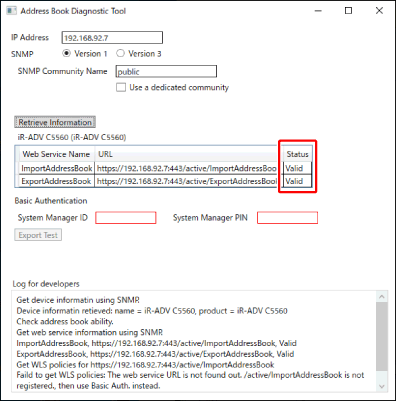
如果在 [Status] 中显示 [Valid]
继续执行步骤 5。
如果在 [Status] 中显示 [Invalid]
启用打印机的 Web 服务。
有关详细信息,请参见下文。
注释 |
此屏幕上显示的日志包含制造商在需要进行调查时所需的信息。 |
5.
输入打印机的认证信息。
将根据在打印机中设置的认证方法显示项目。
如果显示 [Basic Authentication]
在 [System Manager ID] 中,输入在打印机中设置的系统管理员 ID。
在 [System Manager PIN] 中,输入在打印机中设置的系统 PIN。
单击 [Export Test]。
如果显示 [Authentication Method]
如果显示 [Domain Name],请执行以下操作。
如未使用域认证
将 [Domain Name] 留空。如果认证失败,请输入“localhost”。
如果使用域认证
如果在下拉列表中选择 [Basic] 或 [Basic2],请将 [Domain Name] 留空。
如果在下拉列表中选择 [NTLM],请在 [Domain Name] 中输入“localhost”。
在 [User Name] ,输入在打印机中设置的具有管理员权限的本地用户的用户名。
在 [Password] 中,为所输入的用户输入密码。
单击 [Export Test]。
6.
检查显示的消息。
如果在蓝框中显示以下消息
“An address list was retrieved from the device. (Bytes:<字节数>)”
已确认可从打印机检索地址簿。
将在步骤 5 中输入的认证信息注册到本软件。
有关详细信息,请参见下文。
关闭 Address Book Diagnostic Tool。
如果在红框中显示括有E211、E212 或 E213 的消息
如果在显示 [Domain Name] 字段且输入了具有管理员权限的正确用户名和密码时出现此类消息,请在 [Domain Name] 字段中输入“localhost”,然后再次单击 [Export Test]。
如果仍然显示该消息,请检查具有管理员权限的用户名和密码,然后输入正确的信息。
如果在红框中显示上述以外的消息
无法从打印机检索地址簿。
检查显示的消息并执行所示的补救措施。
有关详细信息,请参见下文。
启用打印机的 Web 服务
必须启用打印机的 Web 服务才能使用本软件管理打印机的地址簿。如果在 Address Book Diagnostic Tool 中单击 [Retrieve Information] 时,[Status] 字段显示 [Invalid],请执行以下操作。
1.
在打印机端配置 MIB 访问权限。
需要以下设置才能使用 Address Book Diagnostic Tool 来启用打印机的 Web 服务。
在打印机上,按下  (Settings/Registration) > [Preferences] > [Network] > [SNMP Settings] > [Set Dedicated Community]。
(Settings/Registration) > [Preferences] > [Network] > [SNMP Settings] > [Set Dedicated Community]。
 (Settings/Registration) > [Preferences] > [Network] > [SNMP Settings] > [Set Dedicated Community]。
(Settings/Registration) > [Preferences] > [Network] > [SNMP Settings] > [Set Dedicated Community]。在 [MIB Access Permis.] 中选择 [Read/Write],然后按下 [OK]。
2.
启动 Address Book Diagnostic Tool。
3.
指定从中检索信息的打印机。
在 [IP Address] 中输入打印机的 IP 地址或主机名。
在 [SNMP] 中选择 [Version 1],然后选择 [Use a dedicated community]。
单击 [Retrieve Information]。
4.
单击 [Enable Web Service]。
5.
检查显示的消息。
如果在蓝框中显示以下消息
“The web service has been enabled.
If a message is displayed on the device control panel, restart the device.”
单击 [OK]。
如果在打印机控制面板上显示提示您重新启动打印机的消息,请重新启动打印机。
返回“诊断打印机”的步骤 5。
如果在红框中显示消息
检查显示的消息并执行所示的补救措施。
有关详细信息,请参见下文。